Comment transférer les données Samsung vers Samsung facilement
Oubliez Bluetooth ou WhatsApp. Il y a des solutions beaucoup plus performantes pour copier des données Samsung vers Samsung. C’est donc l’occasion de les découvrir dans un article qui met le point sur tous les détails.
Tutoriels de données Android
Exporter données Samsung
Importer données vers Samsung
Récupérer données Samsung
Logiciels Samsung
Bonjour, je voudrai transférer mes données depuis un Samsung GT S5830, compatible avec Kies, vers le Samsung S22+. Comment transférer des données entre ces deux periphériques ? Ou avez vous une autre astuce pour transférer les données entre ces deux appareils Samsung? Sachant que je n’ai ni compte google ni compte samsung sur le GT S5830, il est trop vieux… Merci de votre réponse !
Sans aucun compte et vous êtes mal dans l’informatique ? Voilà, il existe aussi des façons de partage de données entre Samsung facilement, sans manipulation complexe et avec une vitesse ultra-rapide.
Un téléphone vide ne sert pas à grand-chose. Il tire son importance des données qu’il contient : photos, vidéos, morceaux de musique, contacts, messages. Les utilisateurs échangent régulièrement ces informations. En effet, l’opération demeure simple pour une faible quantité de données. Par contre, quand il s’agit d’un transfert volumineux, les méthodes classiques comme Bluetooth ne fonctionnent plus. Pour le changement de téléphone ou tout simplement la copie d’un appareil à un autre, il faut passer par l’une des solutions suivantes : le transfert par câble USB, Smart Switch ou encore DroidKit. Ce sont certainement les meilleurs moyens qui vous assurent un transfert de données Samsung vers Samsung. Voyons les caractéristiques de chaque méthode.
SommaireMasquer
Transfert des données Samsung vers Samsung via copier-coller
Pour adopter cette solution, lancez votre PC et faites sortir le câble USB du téléphone de son boitier. Vous pouvez lier les deux appareils à l’ordinateur en même temps. Sinon, il est aussi possible de copier les données et les laisser sur la machine avant de les transférer plus tard vers la cible. Le plus grand avantage du transfert par câble est la possibilité de trier n’importe quel fichier. Il faut seulement parcourir les dossiers et choisir les éléments à copier. Vous pouvez par la même occasion les supprimer de la source en cas de besoin. Néanmoins, quelques points faibles sont aussi à signaler. Seuls les fichiers multimédias sont transférables. Les contacts ou les messages SMS ne le sont pas. Avec aussi quelques coupures au milieu du transfert surtout si le câble USB n’est plus tout neuf. Essayez donc de privilégier les copies légères pour ne pas perdre beaucoup de temps en cas d’arrêts brusques. Afin de transférer les données Samsung vers Samsung, nous vous invitons à suivre les étapes suivantes.
Étape 1.Connectez votre téléphone Samsung au PC via un câble USB .

Accès aux données du téléphone Samsung
Étape 2.Accédez aux données enregistrées sur le téléphone > Choisissez les éléments à transférer > Effectuez une copie pour la mettre sur le téléphone Samsung cible .
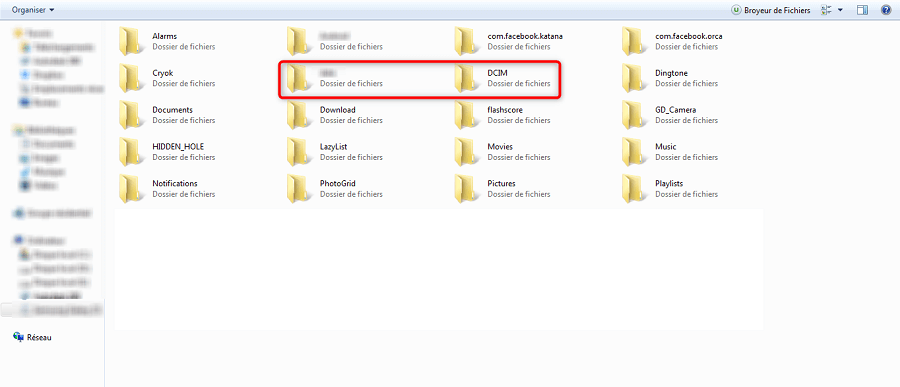
Copie des données vers le téléphone cible
Transfert des données Samsung vers Samsung via Smart Switch
Cette application est connue chez les propriétaires de Samsung. Elle est d’ailleurs développée par le géant coréen pour effectuer un transfert de données vers les appareils qu’il produit. Au contraire de la 1ère solution, vous pouvez cette fois lier les deux téléphones via un réseau wifi. L’utilisation d’un câble reste aussi possible mais moins pratiquée. Malgré le fait que Smart Switch prend en charge la copie de la plupart des types de données, elle ne vous permet pas de trier les fichiers. Ceci peut gêner quelques utilisateurs qui ne veulent pas transférer leurs données personnelles à un autre téléphone. Un petit exemple qui mieux comprendre : au cas où vous allez copier les photos par exemple, cette application ne permet pas d’éviter le transfert de quelques-unes. C’est malheureusement le tout ou rien. Un bon point est toutefois à évoquer. Aucune limite de taille n’est définie par Smart Switch. Vous pouvez transférer autant de données que vous voulez. Il ne reste donc qu’à passer au mode d’emploi. Le-voici.
Étape 1.Lancez Smart Switch et choisissez le mode de connexion entre les deux téléphones Samsung
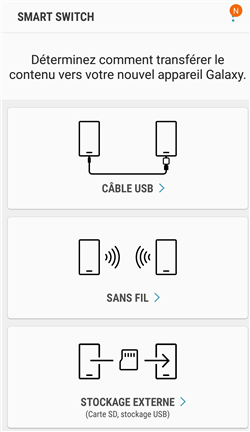
Les moyens de connexion pris en charge par Smart Switch
Étape 2.Vérifiez la connexion sur le téléphone source et le téléphone cible .
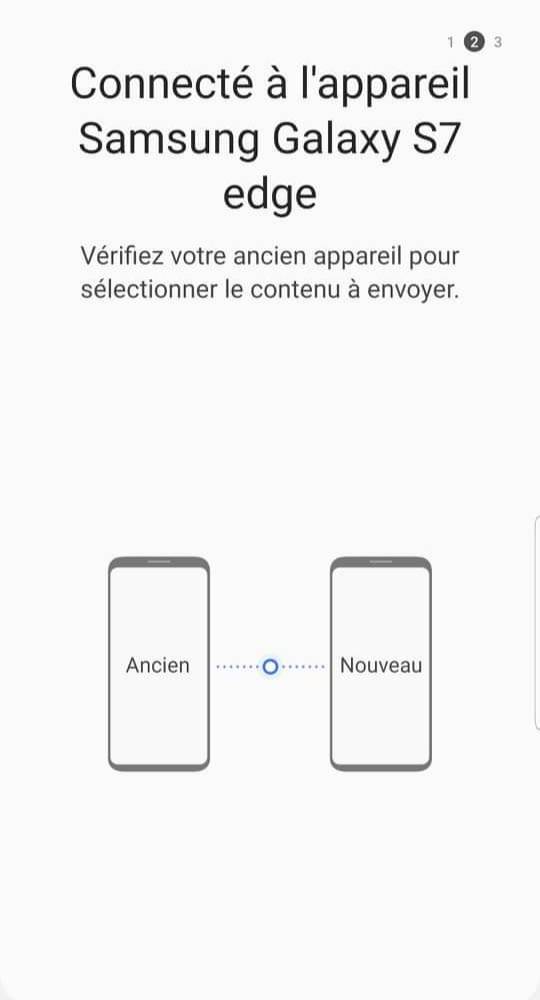
Confirmation de la connexion entre les deux appareils
Étape 3.Choisissez les données à transférer et cliquez sur Envoyer.
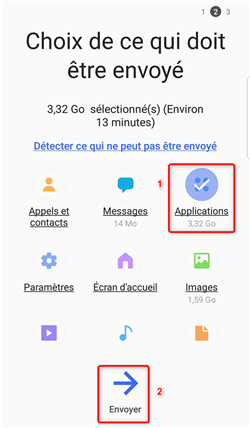
Transfert de données Samsung vers Samsung
Transfert des données Samsung vers Samsung via DroidKit
En adoptant cette méthode, vous faites d’une pierre deux coups. Tous les avantages de deux solutions précédemment citées existent chez DroidKit. Mais ce n’est pas tout. Ce logiciel possède d’autres points forts qui vous facilitent le transfert de données Samsung vers Samsung. A part l’installation très simple du programme, son interface est développée d’une façon à permettre à l’utilisateur de trouver la fonctionnalité à adopter facilement.
Si les deux téléphones Samsung sont chez vous, vous pouvez utiliser le module Migration Android pour migrer toutes les données Samsung vers un autre en 1 clic. Sinon, le module Gestionnaire Android vous permet de sélectionner les données dont vous avez besoin. Ensuite, vous aurez le temps à mettre les données sur la cible. Plusieurs détails des fichiers sont affichés par le logiciel. La taille, la date de création et même un aperçu pour les photos.Sans oublier la possibilité de voir tout une conversation en message texte ou encore d’imprimer toute la liste de contacts. Cette solution va mette fin à votre dilemme de transfert de données.
Si vous avez un iPhone et vous souhaitez transférer ses données vers Samsung, veuillez lire le tuto complet.
Nous vous recommandons de télécharger DroidKit et suivre les étapes suivantes.
Télécharger pour Win Compatible avec tous Windows Télécharger pour Mac Compatible avec tous MacOS
Essai Gratuit*100% Propre & Sûr
Copier les données Samsung vers Samsung en 1 clic
- Branchez les deux téléphones Samsung sur l’ordinateur et lancez DroidKit.
- Choisissez Gestionnaire Données > Migration Android.

Migration Android
- Choisissez Android vers Android.

Android vers Android
- Sélectionnez les données à transférer et cliquez sur Suivant afin de commencer les copies.

Sélectionner des données
- Attendez le processus du transfert des données entre les deux appareils Samsung.

Transfert réussi
Transférer les données Samsung vers Samsung en prévisualisant
- Lancez DroidKit sur votre ordinateur > Cochez Gestionnaire Android.

Gestionnaire Android
- Sélectionnez les données dont vous avez besoin

Sélectionnez les données Android
- Sélectionnez les fichiers, puis les transférez vers un autre appareil comme l’image montre.

Choisissez quelques photos
- Attendez la fin de transfert.
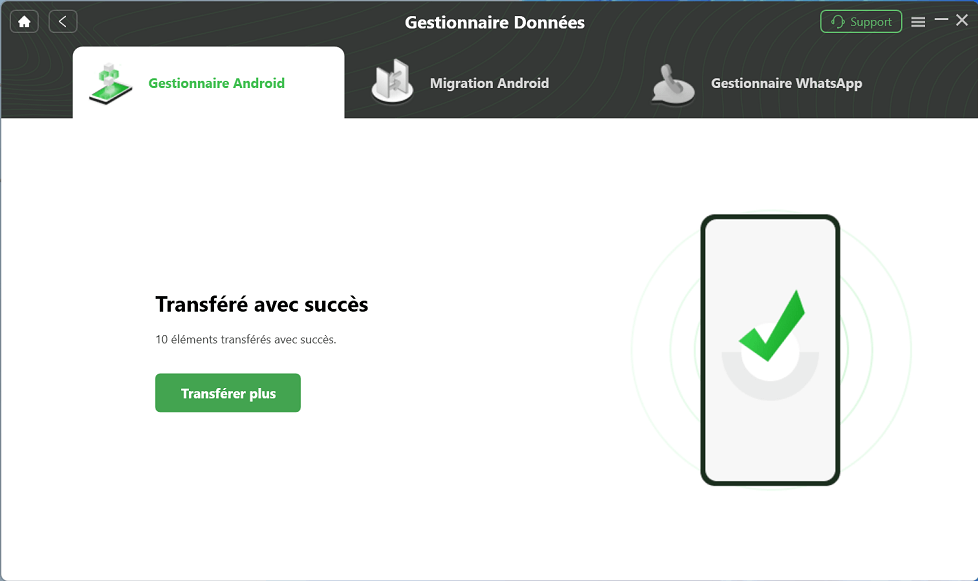
DroidKit – transférer Samsung vers Samsung
Conclusion
Quelle méthode dois-je choisir ? La réponse est simple. Le transfert par câble ne prend pas en charge tous les types de données. Smart Switch ne permet pas de faire un tri. Il faut donc opter vers DroidKit qui facilite énormément le transfert de données Samsung vers Samsung. Téléchargez ce logiciel. Il résoudra tous vos problèmes.

DroidKit – Trasnfert Samsung vers Samsung
En tant que solution Android complète, DroidKit vous propose de nombreuses fonctions, comme le transfert de données iPhone/Android vers Android, la récupération de données Android, la suppression du verrouillage de l’écran, le déblocage du compte Google, la récupération des données de la carte SD, le transfert des données Android, etc.
Télécharger pour Win Compatible avec tous Windows
Télécharger pour Mac Compatible avec tous MacOS
Essai Gratuit *100% Propre & Sûr
Questions liées aux produits ? Contactez l'équipe Support pour trouver une solution >





